Cómo eliminar el fondo en Paint, Paint 3D y usar una alternativa
Paint es una integración de aplicaciones y es popular entre las PC con Windows. Puede usarlo para crear dibujos en un lienzo en blanco o en fotos existentes. De hecho, la PC con Windows 10 viene con una versión actualizada de Paint, que le permite eliminar fondos de una imagen. Eso significa que puede eliminar el fondo no deseado de sus fotos sin instalar una aplicación de terceros.
Además, Paint 3D está disponible en PC con Windows, otro excelente programa para eliminar fondos de imágenes. Con él, puede acceder a más herramientas de edición en comparación con Pain. Por lo tanto, este artículo explica Cómo quitar el fondo en Paint 3D y pintar fácilmente. Además, un programa adicional para eliminar el fondo y editar fotos sin esfuerzo en línea. Sin más preámbulos, estas son algunas de las pautas para realizar este trabajo.
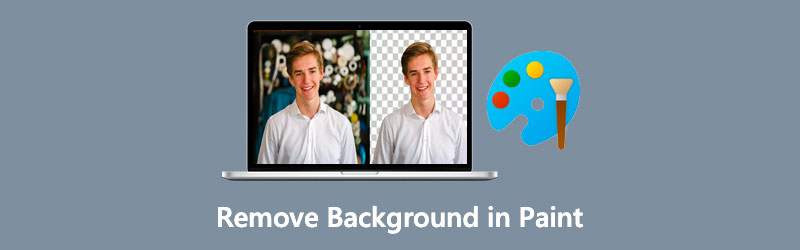
- Parte 1. Cómo quitar el fondo en Paint
- Parte 2. Cómo quitar el fondo en Paint 3D
- Parte 3. La mejor alternativa a la pintura
- Parte 4. Preguntas frecuentes sobre la eliminación de fondo en Paint
Parte 1. Cómo quitar el fondo en Paint
Paint es una herramienta de dibujo ejemplar para anotar o cambiar una imagen. Lo que lo hace deseable es su sencillez. Es un programa útil, especialmente para los usuarios de Windows. En última instancia, el programa te ayuda a eliminar fondos de imágenes. De hecho, hay varias formas de eliminar el fondo de una imagen. Puede usarlo para borrar fondos que van desde fotos simples hasta fotos semicomplejas. Para cortar la persecución, aquí se explica cómo borrar el fondo de una imagen en Paint.
Paso 1. En su PC con Windows, abra la aplicación Paint. presione el Ventanas y escriba el nombre de la aplicación para buscar e iniciar la aplicación.
Paso 2. Ahora, importe una imagen yendo a Archivo> Abrir. Luego, busque y seleccione su foto de destino.
Paso 3. En el menú superior, haga clic en el Seleccione menú desplegable y elija Selección transparente desde el Opciones de selección. Después de eso, elige el Selección de forma libre opción de la Formas de selección menú.
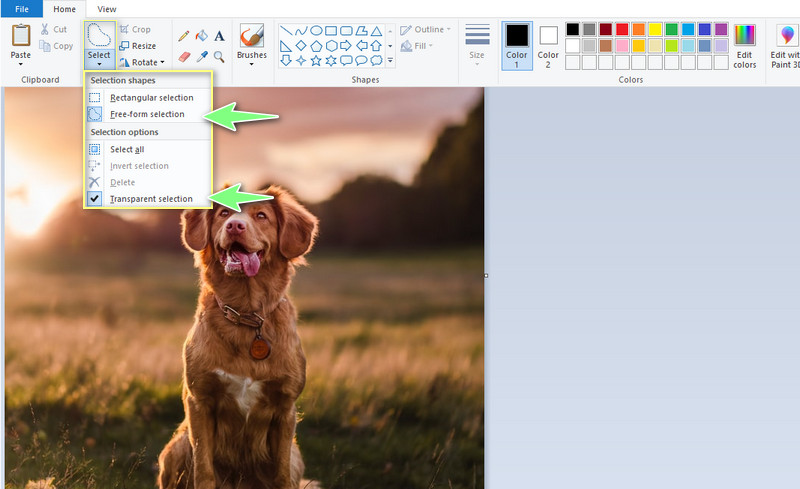
Paso 4. Luego, traza el borde del sujeto de la foto. Finalmente, elija el Invertir selección desde el Seleccione menú y presione el botón Eliminar tecla para borrar el fondo de la foto. Puede seguir el mismo procedimiento para Paint: cómo deshacerse de la operación de fondo blanco.

Parte 2. Cómo quitar el fondo en Paint 3D
Paint 3D remove background también es posible en PC con Windows. Sí, has leído bien. Paint 3D está disponible de forma gratuita en PC con Windows, lo que le permite editar o manipular imágenes. Tiene opciones más avanzadas que Paint. En lo que respecta a la operación de dibujo, puede utilizar muchos marcadores. Hay un lápiz de caligrafía, un pincel de aceite, una acuarela, un lápiz de píxeles y mucho más. Lo mejor de todo es que los usuarios pueden incorporar formas 2D y 3D para mejorar su dibujo. ¡Qué gran herramienta para tener! Ahora, aquí se explica cómo borrar el fondo en Paint 3D.
Paso 1. Ejecute Pain 3D en su computadora e importe la foto que desea eliminar del fondo. Al iniciar la herramienta, verá opciones. Desde aquí, haga clic en el Abierto y busque la foto que desea editar.
Paso 2. A continuación, seleccione el Herramienta de selección mágica en el menú superior. Esta función hace que la selección de temas sea rápida y sencilla. Puede refinar la selección jugando con el Añadir y Eliminar herramientas de selección.
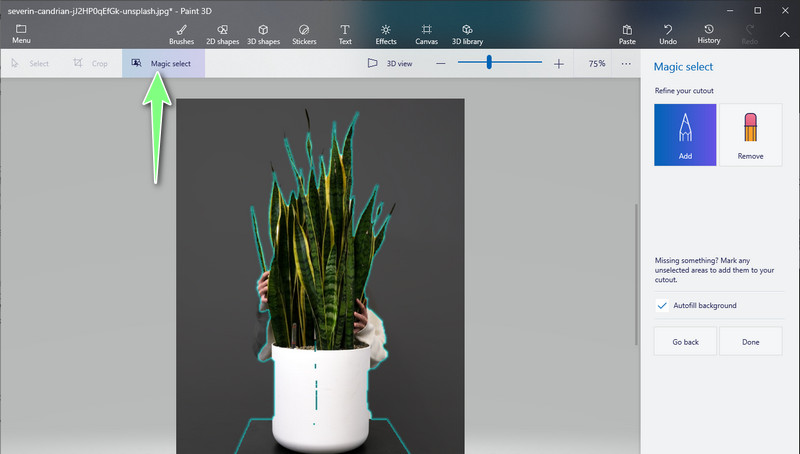
Paso 3. Golpear Hecho en la barra de menú del lado derecho. Luego, puede tomar el recorte y colocarlo sobre otra imagen.
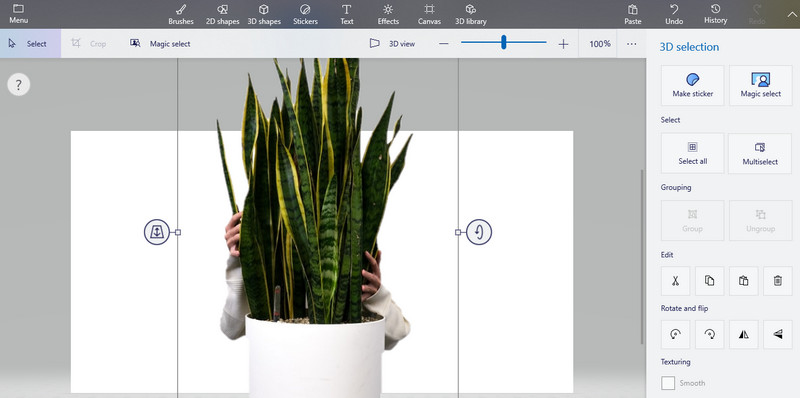
Paso 4. A continuación, guarde su trabajo. Para hacerlo, haga clic en el Menú opción en la esquina superior izquierda. Seleccione Guardar como y establezca un destino de archivo para guardar el archivo. Así de rápido y fácil es eliminar el fondo en Paint 3D.
Parte 3. La mejor alternativa a la pintura
Quizás la selección no sea perfecta incluso para las fotos simples, lo que resulta en una selección ruidosa y desordenada. A veces, notará que los bordes no están completamente recortados al procesar fondos de imágenes con Paint o Paint 3D. Por lo tanto, un eliminador de fondo dedicado es la respuesta perfecta para sus necesidades. Si instalar un programa separado no es su taza de té. La herramienta que le recomendaremos podría convertirse en su amiga diaria para el procesamiento en segundo plano.
nos estamos refiriendo a Eliminador de fondo de Vidmore en línea. Utiliza la metodología de IA para eliminar instantáneamente el sujeto en una foto. Además, esta aplicación podría funcionar incluso para fotos con detalles intrincados a través de las herramientas de eliminación manual. Con él, puede ajustar la herramienta de selección de pincel para acercar y alejar, lo cual es esencial al rastrear un objeto complejo. Cambiando de fondo? ¡No hay problema! Tiene la libertad de elegir un fondo de color sólido o un gráfico de su elección.
Descubra cómo eliminar el fondo en la alternativa de Paint leyendo los pasos a continuación:
Paso 1. Visite el sitio oficial de la aplicación en línea
Para acceder a la página oficial de la aplicación en línea, abra el navegador web de su computadora preferida. En la barra de direcciones, escriba el nombre de la herramienta y presione el botón Entrar llave.
Paso 2. Sube una foto para editar
Después de eso, haga clic en el Subir retrato desde la interfaz principal de la herramienta. Además, puede colocar la foto en el área designada para cargar la foto. Cuando la foto se carga correctamente, el fondo de la foto se eliminará automáticamente. Puede limpiar algunas porciones restantes para lograr los resultados deseados.
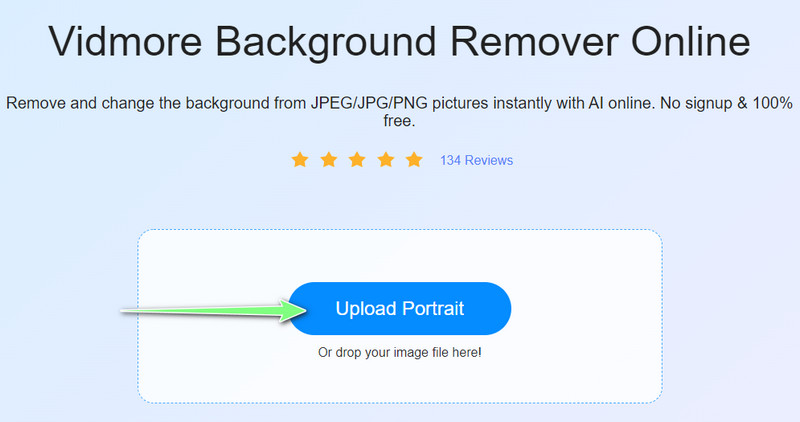
Paso 3. Editar fondo
Ve a la Editar pestaña para editar el fondo de la foto. Puede elegir entre la selección de colores o elegir una foto de la unidad de su computadora local. Además, puede recortar el fondo en consecuencia.
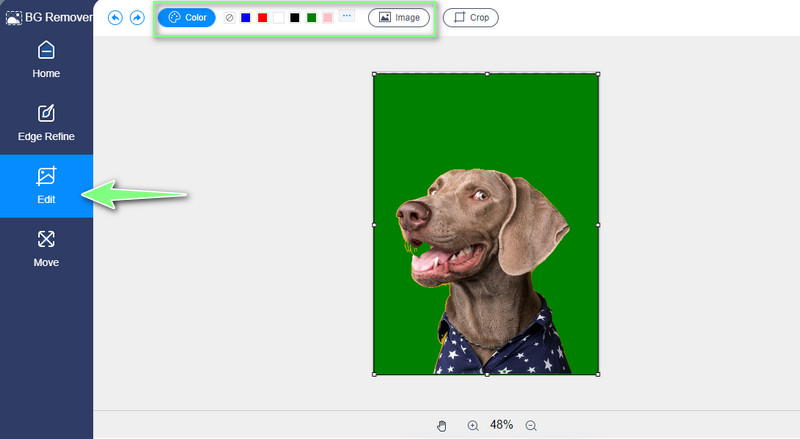
Paso 4. Edite el asunto y guarde la salida
Ahora, vaya a la pestaña Mover si desea editar el tema de la foto. Desde aquí, puede ajustar la dirección al voltear el sujeto. O cambie el ángulo usando el Girar función. Una vez que haya terminado, simplemente presione el Descargar botón para guardar su trabajo.
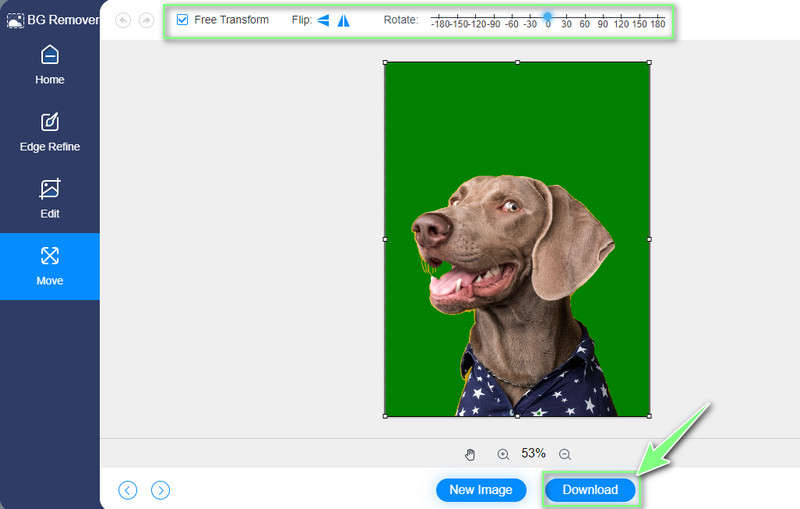
Parte 4. Preguntas frecuentes sobre la eliminación de fondo en Paint
¿Puedo usar Microsoft Paint gratis?
¡Sí definitivamente! Esta herramienta está incorporada para PC con Windows, especialmente la versión de Windows 10. No hay compras en la aplicación ni cargos ocultos. Además, puede utilizar la herramienta de servicio completo de forma gratuita.
¿Dónde puedo descargar Paint?
Paint y Paint 3D están disponibles en Microsoft Store. Simplemente abra esta tienda de aplicaciones para Windows y busque la aplicación deseada. Entonces puedes descargar Paint gratis.
¿Cómo puedo hacer que mi fondo sea transparente en Paint?
Con Paint, puede guardar su trabajo en formato PNG. Por lo tanto, después de eliminar el fondo de su foto, simplemente exporte el archivo en formato PNG.
Conclusión
Entonces, así es como tú eliminar el fondo en Paint. Alternativamente, puede usar Paint 3D si desea tener más herramientas para la manipulación de fotos. Por otro lado, puede lograr un recorte más limpio y preciso con Vidmore Background Remover Online en comparación con las dos soluciones mencionadas anteriormente. Además, puedes cambiar el fondo, editar el tema y mucho más.


